
一、最近经常读书做笔记,有些没有电子书,只有纸质版,书上做了一些笔记或者遇到一些文段想要摘录到我的notion里面,一个字一个字去敲很累。
后来想起可以用ocr文字识别工具:可以先给书本拍照,然后传到电脑上,通过ocr识别,就能获得相关文本了。
接着再分类存储,索引,搜索,查找,引用就方便很多。
不过,拍照由于角度,对焦,光影的问题,试用了好些ocr识图工具,都不尽如人意。

最后,终于找到一两款给力的软件,现在做笔记,终于方便顺心多了,也分享推荐给大家。
二、下面是几款常见的ocr工具和我的个人使用体验分享。(无广告,放心食用)
1.印象笔记OCR
因为自己印象笔记用的比较多,所以下意识得先选印象的ocr识别。
用法:直接新建一个笔记,粘贴一张图进去,右键点击文字识别就好。
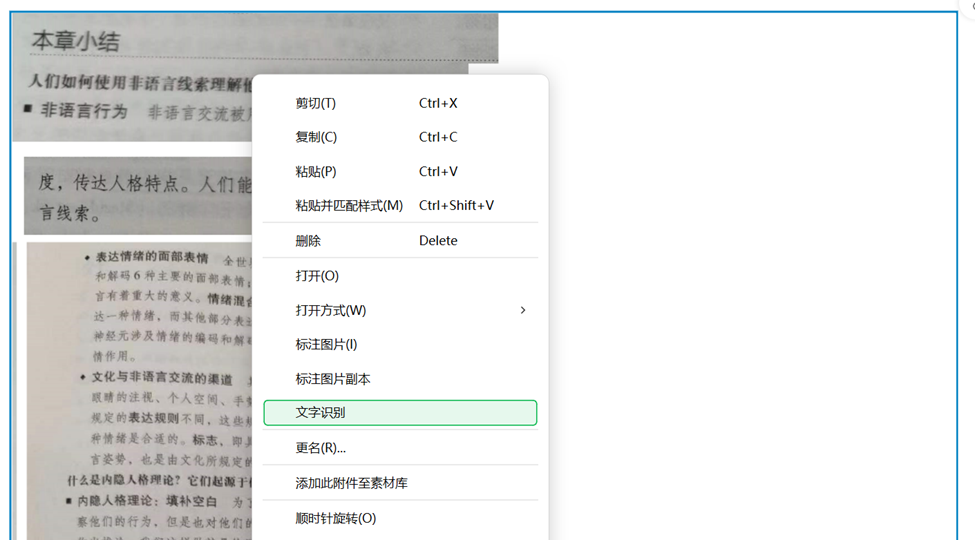
不过从结果来看,印象笔记对于拍照内容的文字识别,会遗漏很多。
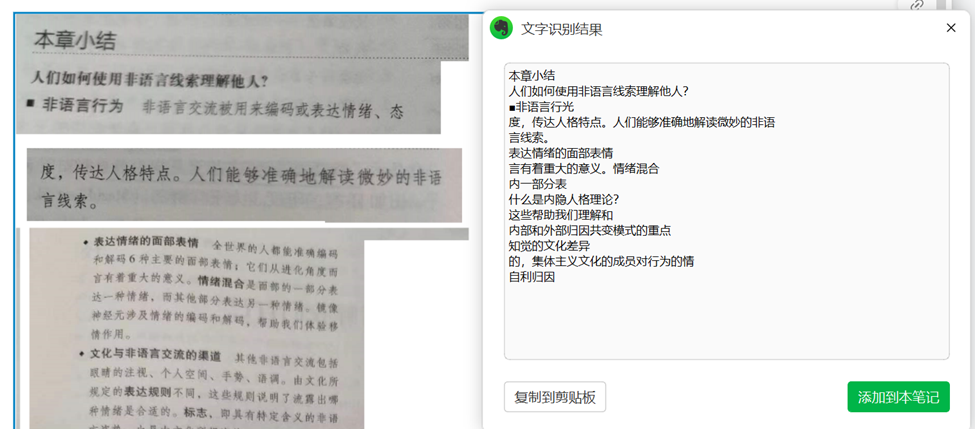
对于长图,也会遗漏很多内容。
而且,印象笔记免费版的文字识别一个月只支持识别三张。
14元每月的高级账户才支持500张以上。

总体来说,印象笔记拍照识别,没有想象中好用。
2.苹果系统原生OCR
大家如果手里有iphone,ipad,MacBook之类,其图像系统都自动整合了文字识别。
只要有一张图片在系统里面,直接点击相应的文字,按住,拖动复制,就可以把文字提取出来。
对于一些少量的文字,比如地址,一串的数字之类的,真的不要太方便。
我刚好手里有个MacBook Air,就说试试看苹果的文字识别如何。
发现,苹果可能少量文本的提取问题不大,但是用于拍照文字的识别,会出现一些错漏、繁体字等,正确率也一般。(“自草”是什么鬼,自尊:???)
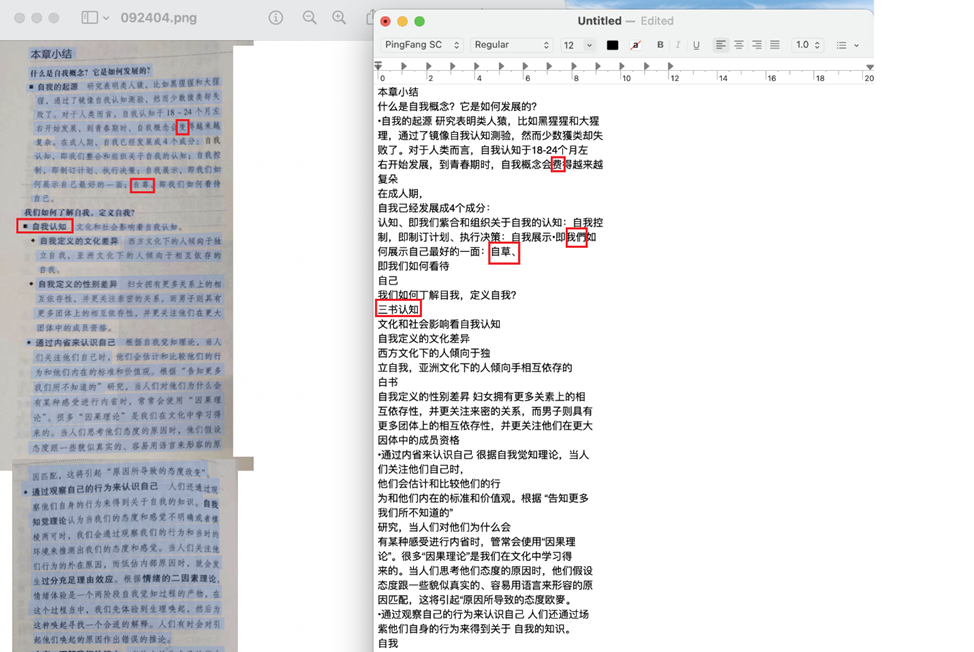
3.QQ OCR
没错,QQ也支持OCR文字识别,没想到吧。
直接打开任意一个聊天窗口,点击输入框上方的“剪刀”截图标志,或者按“Ctrl + Alt + A” 即可截图。截图之后,在截图下方工具栏里面,找到“屏幕识图”工具。
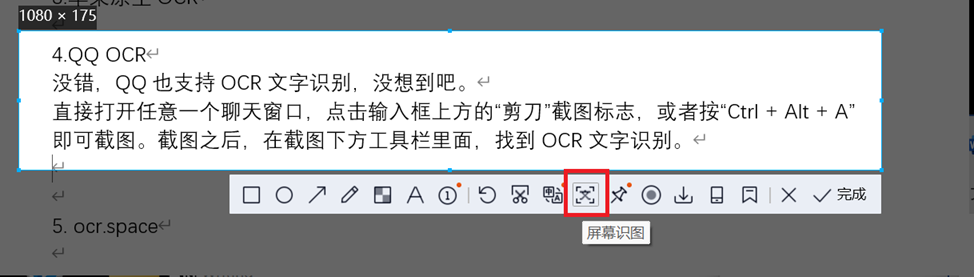
从结果来看,识别的效果还可以。正确率高,也不会漏掉大段文字。
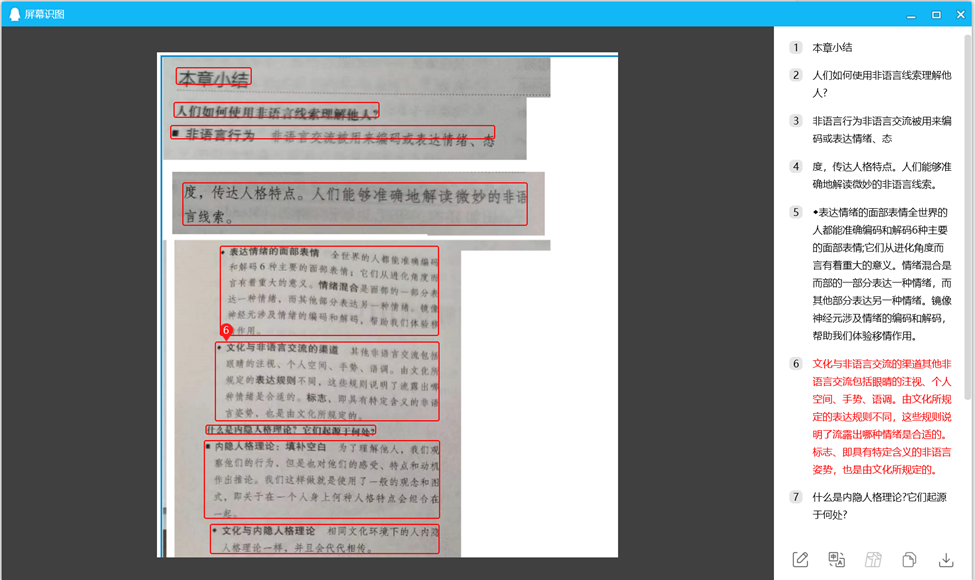
关键还免费,也没有限额说每天只能识别多少张。
可惜的是,只能截图识别,无法用我拍照的原图片文件直接识别。
这样每张图都要先截图再识别,操作会繁琐很多。
4.白描OCR
这个可能就不是大家很常用的工具了,是我有一次直接搜索的时候发现的,后来觉得蛮好用,就收藏下来了。
使用的网址是web.baimiaoapp.com。手机也有app,叫做白描。
以网页版举例子,打开网页后,点击选择图片,找到你要识别的图片,选好之后自动上传,点击图片里面的识别(或右下角的开始识别),很快识别完成后,点击查看结果,即可获得识别后的结果。
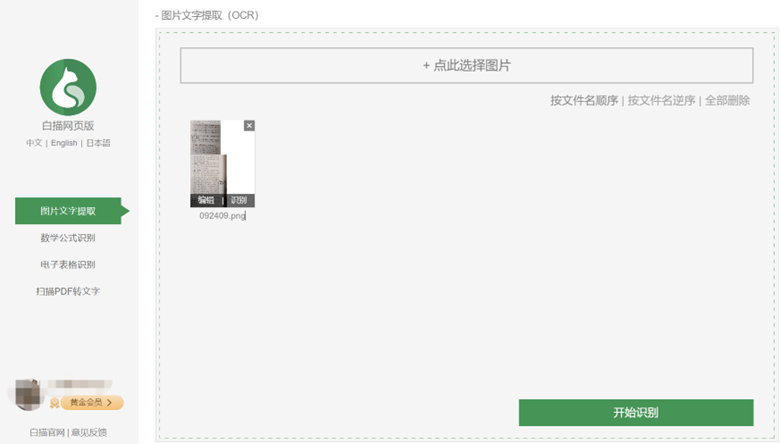
识别的准确率也还可以。
最喜欢的是长图识别,上万像素的长图,也能不漏字地准确识别。
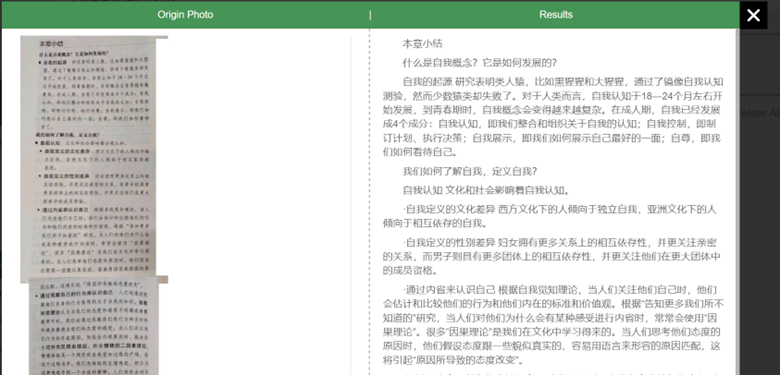
白描好是好,缺点是,免费版每日限额5张。
5张,对于一般人使用也够了,也能算在免费的范围内吧。
如果不够用的话,直接买个会员就行,反正也才30-40块钱,包终身,算是很良心了。
三、
最后,来个对比总结图吧(仅限图书拍照识别场景)
工具名称
识别正确率
是否遗漏
缺点
价格
是否推荐
印象笔记
高
是
遗漏多
高级版14/月 500张
不推荐
苹果设备
中
少部分遗漏
准确率一般
免费
一般
白描
高
否
日限额5张
30-40 终身
推荐
QQ
高
否
无法识别图片文件,只能识别截图








